Tri načina za pretvaranje BMP-a u JPG ili obrnuto na Windowsima i Macu
Osim JPG-a, BMP format također je najstariji tip slikovne datoteke napravljen ranih 1990-ih. Iako je to format bogat informacijama, mnogi ljudi i dalje moraju pretvoriti BMP u JPG. Budući da je BMP dizajniran za neovisno prikazivanje slika s uređaja, mnogi programi ne mogu otvoriti ovu datoteku. Štoviše, budući da stari format slike nije optimiziran za fotografije u boji, možda ćete također morati pretvoriti BMP u JPG kako biste komprimirali njegovu ogromnu veličinu datoteke. Ovaj će vam post poslužiti kao vodič za konverziju u različitim alatima.
Popis vodiča
Dio 1: Pokrenite AnyRec da pretvorite BMP u JPG ili pretvorite natrag 2. dio: Koristite Paint u sustavu Windows za spremanje JPG slika kao BMP Dio 3: Koristite Photoshop za pretvaranje BMP slike u JPG Dio 4: Često postavljana pitanja o BMP-u u JPGDio 1: Pokrenite AnyRec da pretvorite BMP u JPG ili pretvorite natrag
Za lakše pretvaranje BMP u JPG, AnyRec Free Image Converter Online je alat koji se najviše preporučuje za Windows i Mac. To je besplatni mrežni pretvarač koji podržava više od 30 formata slika, uključujući BMP, GIF, PNG, JPG, TIFF, WebP i druge. Osim BMP-a, možete učitati slike s digitalnog fotoaparata, mobitela i drugih uređaja te ih pretvoriti u nekoliko klikova. Posjetite AnyRec Free Image Converter Online za besplatnu i pouzdanu konverziju bez reklama.
Značajke:
- Dosljedno pretvarajte BMP u JPG dok podržavate skupnu konverziju.
- Algoritam visokih performansi za pretvaranje slika velikom brzinom.
- Za korištenje svih značajki pretvarača nije potrebna registracija.
- Preuzimanje jednim klikom za spremanje svih konvertiranih datoteka na računalo.
Korak 1.Idite na službenu stranicu za online pretvorbu slika. Pritisnite gumb "Dodaj slike" za uvoz BMP datoteke koju želite pretvoriti. Provjerite je li željeni izlazni format već odabran iz opcije "Pretvori u".
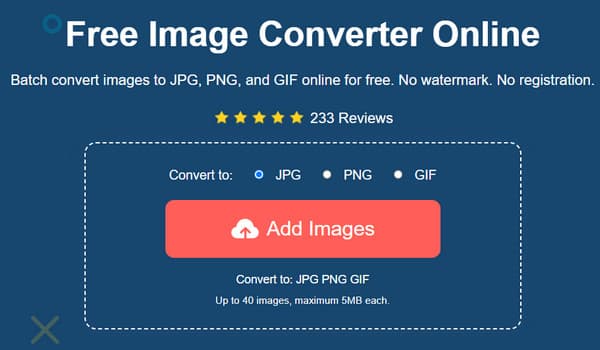
Korak 2.Nakon što potvrdite odabranu sliku iz lokalne mape, mrežni pretvarač će ih odmah obraditi. U tom slučaju možete prenijeti više slika kako biste izradili skupnu konverziju. Parametri za svaku učitanu sliku pokazat će napredak pretvorbe.
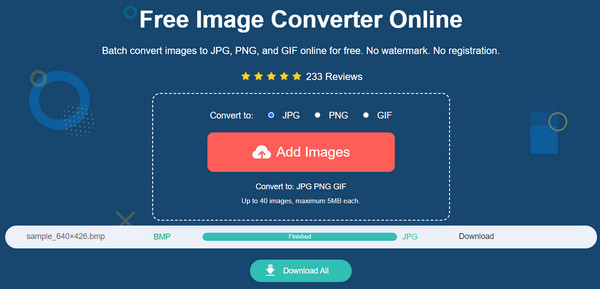
Korak 2.Nakon učitavanja svih BMP datoteka i parametara koji kažu Gotovo, nastavite klikom na gumb "Preuzmi sve" da biste spremili konvertirane fotografije na svoje računalo. Sve preuzete datoteke bit će izbrisane s web stranice radi privatnosti korisnika.
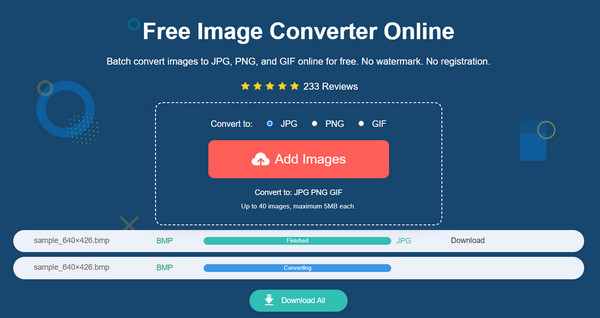
2. dio: Koristite Paint u sustavu Windows za spremanje JPG slika kao BMP
Microsoft Paint izvrsna je metoda za pretvaranje BMP-a u JPG budući da je to ugrađena značajka za Windows. Uređivač fotografija poznat je po svojim jednostavnim i moćnim značajkama koje vam omogućuju dodavanje elemenata po vašoj želji. Također se koristi za druge aktivnosti, kao što je pregledavanje fotografija, zbog širokog raspona podržanih formata slika. Pretvaranje slika pomoću programa Paint bit će puno lakše sve dok ne koristite Windows XP.
Korak 1.Pritisnite tipku "Windows" na tipkovnici da otvorite izbornik "Start". Upišite Paint u traku za pretraživanje i otvorite aplikaciju. Dođite do izbornika "Datoteka" u gornjem dijelu sučelja i odaberite opciju "Otvori". Nakon što se pojavi lokalna mapa, potražite BMP datoteku i kliknite gumb "Otvori" za potvrdu.
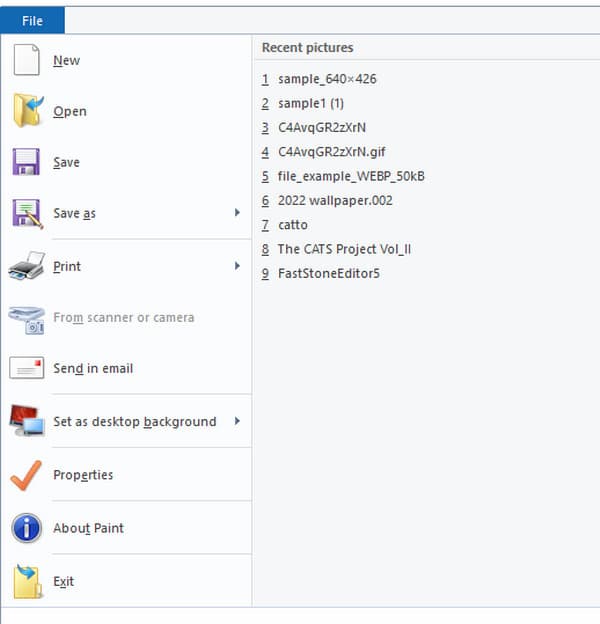
Korak 2.Nastavite s potrebnim izmjenama slike, poput obrezivanja, promjene veličine, rotiranja i tako dalje. Nakon uređivanja pritisnite "F12" na tipkovnici da otvorite Spremi kao Windows. Preimenujte datoteku ako je potrebno. Otvorite padajući popis iz izbornika "Spremi kao vrstu" i odaberite format "JPG" s popisa. Pritisnite gumb "Spremi" da biste pretvorili i spremili izlaz.
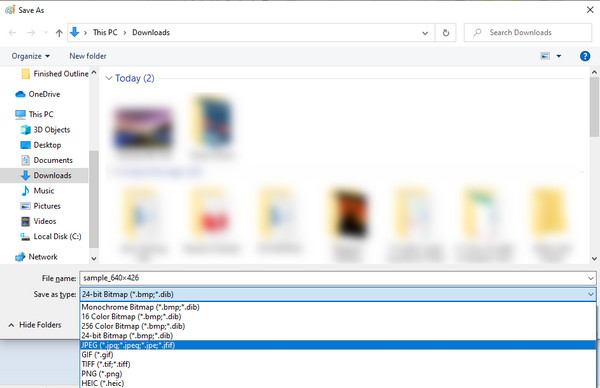
Dio 3: Koristite Photoshop za pretvaranje BMP slike u JPG
Adobe Photoshop grafički je uređivač slika koji omogućuje profesionalno uređivanje fotografija za bilo koji format slike. Naravno, Photoshop također može pomoći u pretvaranju BMP-a u JPG, WebP u JPG, GIF u JPG itd. bez instaliranja dodatnog proširenja. Ipak, zbog zastrašujućeg sučelja, mnogi se korisnici ne trude koristiti softver za pretvorbu. Također morate kupiti alat kako biste u potpunosti iskoristili njegove funkcije ili koristiti njegovu 7-dnevnu besplatnu probnu verziju.
Korak 1.Pokrenite Photoshop na računalu i idite na izbornik "Datoteka". Odaberite opciju "Otvori" za prijenos BMP datoteke iz vaše mape. Odabir potvrdite klikom na gumb "Otvori".
Korak 2.Zatim ponovno idite na izbornik "Datoteka", ali ovaj put s popisa odaberite opciju "Spremi kao". Pojavit će se dijaloški okvir za izlazne promjene poput imena, formata i staze označavanja. Promijenite vrstu izlaznog formata u JPG i kliknite gumb "Spremi" da biste spremili promjene.
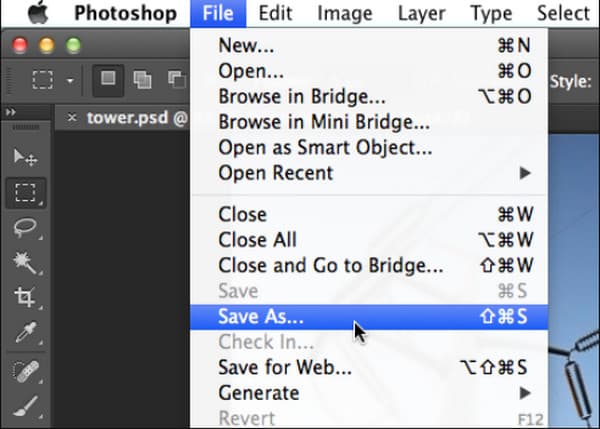
Dio 4: Često postavljana pitanja o BMP-u u JPG
-
Što je kvalitetnije: BMP ili JPG?
BMP sadrži neobrađene i visokokvalitetne slike, što daje veću veličinu datoteke. Dok JPG automatski sažima slike, ali i čuva kvalitetu, što je savršena ravnoteža i izvrsno za uređivanje fotografija.
-
Koji program je kompatibilan s BMP formatom datoteke?
BMP je i dalje učinkovit s operativnim sustavima Microsoft Windows i OS/2. Ugrađene funkcije sustava Windows i dalje su prednost za stari format. Ali naravno, JPG je svestraniji jer je univerzalno podržan, što ga čini idealnim za slanje privitaka e-pošte, spremanje selfieja i tako dalje.
-
Ovisi li BMP format o razlučivosti?
Da. Ako je slika izrađena u niskoj razlučivosti, može izgledati labavo u detaljima ili nazubljeno, osobito ako će se tiskati u većem mjerilu. Kako bi se izbjegao nesretan ishod, predlaže se pretvoriti BMP u JPG kako bi se očuvala kvaliteta i fotografija bila dostupna profesionalnom uređivaču fotografija.
Zaključak
Sada kada znate kako pretvoriti BMP u JPG, možete pretvoriti sve BMP datoteke na svom računalu i učiniti ih pristupačnijim drugim programima i uređajima. Iako je BMP mnogo bolje kvalitete od JPG-a, stari format pohranjuje samo visoku razlučivost, što objašnjava veće veličine datoteka. Ali još uvijek možete više očuvati kvalitetu slike koristeći AnyRec Free Image Converter Online. Mrežni pretvarač prikladan je za bilo koju pretvorbu fotografija bez kupnje premium verzije ili registracije. Također možete pretvoriti bilo koju sliku u JPG, kao što je JFIF u JPG, HEIC u JPG itd.
